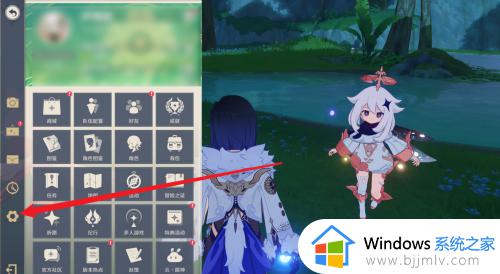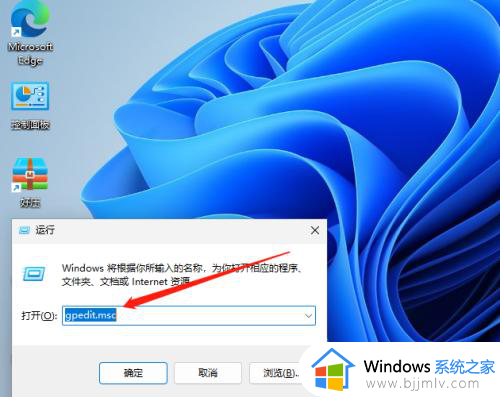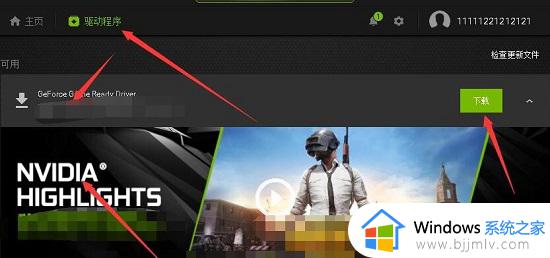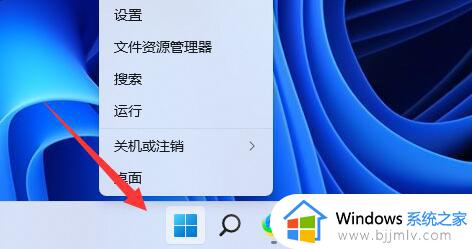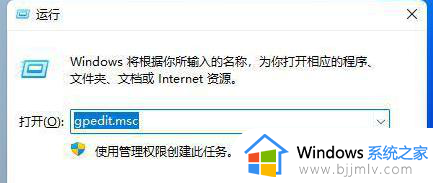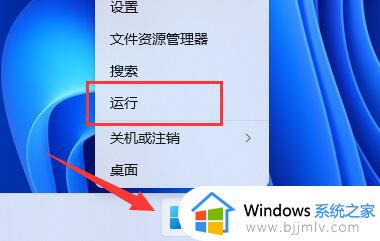windows11闪退游戏怎么解决 win11玩游戏闪退如何解决
更新时间:2023-08-26 11:39:00作者:qiaoyun
平时空闲的时候详细很多人都喜欢在电脑中玩各种好玩的游戏,可是有些用户升级到windows11系统之后,因为一些原因,导致游戏的时候出现了闪退等现象,这让用户们很是困扰,可能是游戏跟系统不兼容等引起,本文这就为大家介绍一下win11玩游戏闪退的详细解决方法供大家参考。
方法如下:
1、打开运行,输入gpedit.msc点击确定进入。
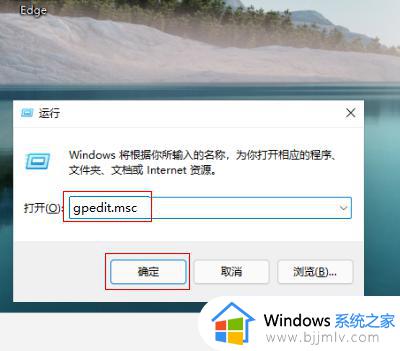
2、进入本地组策略编辑器界面,依次点击计算机配置-管理模板-Windows组件-应用程序兼容性展开。
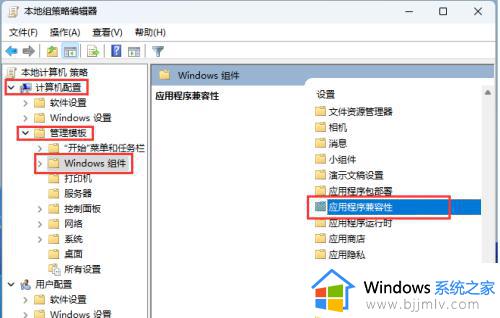
3、在右边策略列表,双击关闭应用程序兼容性引擎进入。

4、在弹出的对话框,勾选已启用点击确定即可。
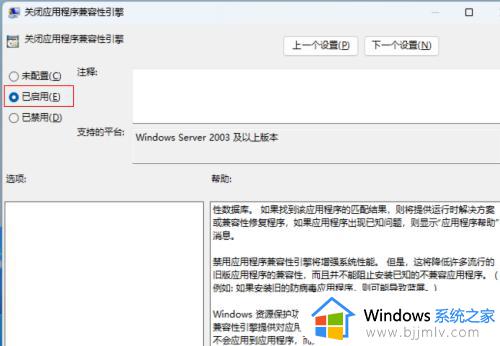
以上给大家介绍的就是windows11闪退游戏怎么解决的详细内容,有遇到这样情况的用户们可以参考上述方法步骤来进行解决吧。